键盘上怎么打出特殊符号?
Hello!大家好,我是阿广,今天小编来分享一下“键盘上怎么打出特殊符号?”这篇文章,我们每天分享有用的知识,下面小编就来分享一下吧,大家一起来学习吧!(⊃‿⊂)
原料/工具
联想L340_15IWL
Windows10
搜狗输入法10.1.0.4428
方法/步骤
第1步
点击特殊符号
点击软键盘,会出现“特殊符号”和“软键盘”两个选项,点击“特殊符号”。
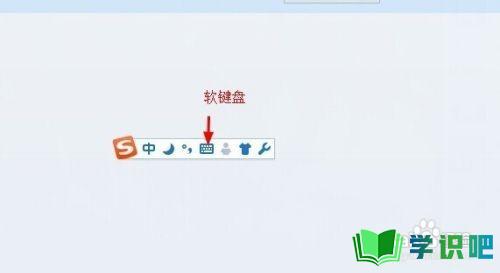
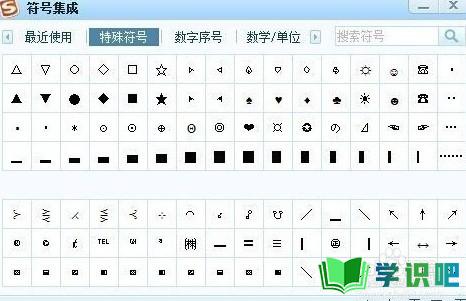
第2步
出现特殊符号
出现符号集成的页面中有五个选项,特殊符号一栏里是各种图形、箭头之类的符号,数字符号有各种各样的数字符号,包括带圈的、带括号的、罗马数字等,而数字/单位栏里则有一些公式常用符号。
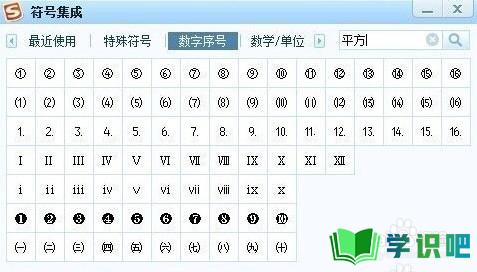
第3步
直接搜索符号
搜索栏里可以直接搜索符号,如输入“平方”,点击搜索,就会出现下图中两个符号。
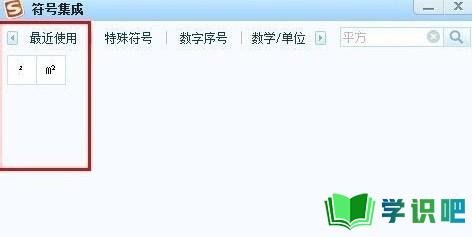
第4步
先按“V”再按“2“
此外在键盘上先按“V”再按“2”,也可以打出一些特殊符号。

方法/步骤2
第1步
按shift和数字
英文状态,按下键盘上的Shift键和主键盘区的数字键,从左至右依次是“! @ # $ % ^ & * ( )”。

第2步
按Shift键和相应的键
英文状态,按Shift键和相应的键,就可以输入“~ _ + { } : " < > ? ”。

方法/步骤3
第1步
按Shift和数字键
中文状态,按下键盘上的Shift和主键盘区的数字键,从左至右依次是“! @ # ¥ % …… & * ( )”。

第2步
按Shift键和相应的键
中文状态,按Shift键和相应的键,就可以输入“~ —— + { } | : “ ” 《 》 ?”。

温馨提示
以上就是“键盘上怎么打出特殊符号?”的全部内容了,小编已经全部分享给大家了,希望大家能学到新的知识!最后,小编希望以上分享的内容对大家有所帮助,如果觉得还不错就给小编点个赞吧!(⊃‿⊂)
